Используя стандартные команды языка T-SQL на текущем сервере можно создать новую базу данных [1]. Для этого необходимо сделать активной системную базу данных «Master». Это можно сделать либо выбором ее из выпадающего списка БД на панели инструментов (рис. 3, красная рамка), либо набором и выполнением команды USE Master на вкладке [2] нового запроса (рис. 3, подчеркнутая команда).


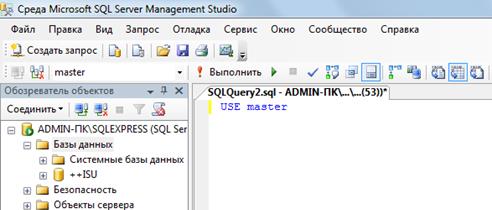
Рис. 3 – Обращение к системной базе master
Для создания нового файла данных используется команда CREATE DATABASE, которая имеет следующий синтаксис:
CREATE DATABASE <Имя БД>
ON
(Name=<Логическое имя>,
FileName=<Имя файла>
[Size=<Нач.размер>,]
[Maxsize=<Макс.размер>,]
[FileGrowth=<Шаг>])
[LOG ON
(Name=<Логическое имя>,
FileName=<Имя файла>
[Size=<Нач.размер>,]
[Maxsize=<Макс.размер >,]
[FileGrowth=<Шаг>])
Здесь:
· Имя БД - имя создаваемой БД
· Логическое имя - определяет логическое имя файла данных БД, по которому происходит обращение к файлу данных.
· Имя файла - определяет полный путь к файлу данных.
· Нач.размер - начальный размер файла данных в Мб.
· Макс.размер - максимальный размер файла данных в Мб.
· Шаг - шаг увеличения файла данных, либо в Мб либо в %.
Параметры в разделе LOG ON аналогичны параметрам в разделе CREATE DATABASE. Однако они определяют параметры журнала транзакций.
В качестве примера можно привести команду, которая создает базу данных UniversityData:
CREATE DATABASE UniversityData
ON
(Name = UniversityData,
FileName = 'D:\UniversityData.mdf',
Size = 3Mb,
Maxsize = 100Mb,
FileGrowth= 1Mb)
LOG ON
(Name = UniversityData_Log,
FileName = 'D:\UniversityData.ldf',
Size = 1Mb,
Maxsize = 100Mb,
FileGrowth = 1Mb)
В результате в окне обозревателя объектов появится новая база данных (рис. 4).
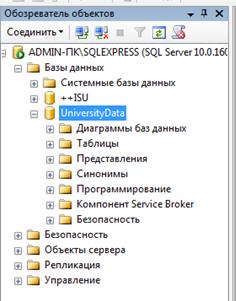
Рисунок 4 – Созданная база данных
 2015-05-10
2015-05-10 424
424








